Logic Pro é um dos DAWs mais rico em recursos que existem. Tanto assim, que você pode usá-lo por anos e ainda descobrir novos truques regularmente. Neste artigo eu vou mostrar algumas dicas menos conhecidas e truques que ajudarão praticamente qualquer produtor, compositor ou editor.
1. Regiões repetir que não começar em um Bar
Assim, no espaço de trabalho youve colocado regiões por mão em alguns pontos específicos dentro barsbut musical não no startand agora você quer repeti-los. Você poderia Option-clique e arraste as regiões para alinhá-los a olho nu, ou talvez usar Command-R para repetir? Espere embora Command-R ainda colocar esquentar as regiões no ponto correto !? Heres uma dica útil para realizar essa tarefa aparentemente simples. Alterne para a Marquee Tool e destacar o bar (s) contendo as regiões que você deseja repetir, em seguida, utilize o comando Mac padrão para cópia (Command-C). Agora, ainda usando a ferramenta Marquee, único clique a posição da barra você quer a repetição para iniciar a partir e pressione Command-V. Perfeito! As regiões contidas no interior do bar (s) são colocados precisamente onde eles pertencem. Você pode até mesmo continuar a pressionar Command-V para fazer tantas cópias quantas você precisa.
2. Reproduzir a partir região selecionada Mesmo quando andar de bicicleta
Até agora, você deve saber que a barra de espaço permite iniciar e parar a reprodução em Logic. E se você quiser jogar a partir de uma região selecionada embora? Além disso, o que se um ciclo é definido e sobre? Basta lembrar-se de adicionar a tecla Shift antes de pressionar a barra de espaço ea reprodução começará a partir da região youve selecionado. Se você usar a ferramenta Marquee, muitas vezes, você pode fazer isso, basta selecionar a área e pressionando o jogo.
3. Mova Playhead pela Divisão
A maioria de nós já sabe que o uso do maior do que / menos do que (na verdade, a vírgula eo período) botões irão mover a reprodução para a frente / trás por um bar. Muitas vezes, ao editar enquanto o zoom, ou enquanto no Piano Roll, pulando de um bar completo é muito grande. Não seria agradável para passar a linha do tempo por configurações de divisão bati também? Muitas pessoas usam o indicador de reprodução para criar cortes com Command-T, ou utilizar a reprodução para alinhar posição nota, assim que este poderia tornar a vida muito mais fácil se ele fez isso! Abra a janela de Key Comandos e do tipo de campo de busca no canto superior direito apresentados pela Divisão Especial. Clique-o na lista e pressione o botão Saiba por Key Label. Use Shift-Ponto (A mesma chave como a maior do símbolo). Você vai se lembrar que o comando já está em uso para o traslado para a frente. Se você realmente usar esta função, encontrar um outro comando não utilizado para atribuir, mas como produtor musical e mistura / masterização engenheiro, Ive raramente utilizado esta. Optar por substituir o comando. Agora, procure por Rewind por Divisão de valor e use Shift-Vírgula (a mesma tecla que a menos de símbolo).
4. Único MIDI Knob / Barra para controlar Automation Selected
Só tem um único controle deslizante MIDI em seu controlador, mas querem controlar qualquer parâmetro? Já uma tonelada de controle deslizante e botões, mas não saber ou se importar o que fazer com eles? Faça tudo com um único controlador, então! Lógica Automação de Acesso Rápido é para você. A partir do menu Mix selecione Ativar Automação de Acesso Rápido. Clique em Atribuir na viúva que aparece e, a janela de Preferências de automação vai vir para cima. Basta mover o controlador que você deseja usar, em seguida, pressione o botão Done. Agora você pode gravar qualquer automação que está atualmente selecionado na pista.
5. Altere All Tracks Voltar para Leia Automation
Sempre acidentalmente gravado automação em uma pista de porque você se esqueceu de redefini-lo para ler? Isso ainda acontece comigo muitas vezes e me deixa louco! Usando o comando de teclas Shift-Control-Command-R vai definir todas as faixas de Ler prevenir este aborrecimento de continuar a acontecer.
6. Quantizing Automation
Muitas vezes, (principalmente quando a produção de EDM), quantificando a automação pode ser útil para apertar uma parte. Quer uma sensação mais bloqueados para sua automação de corte do filtro? Você pode! Primeiro, abra a lista de eventos pressionando a tecla D no seu teclado Macs. Alterne para a ferramenta de automação Select, e caixa de colocar em torno de toda a automação que pretende quantificar. A lista de eventos irá agora mostrar todos os nós de automação na lista. A partir do menu Quantize na janela Evento selecionar um valor como quarto notas.
7. Região Parâmetros como uma janela flutuante
Use Região Parâmetros muito (como eu)? Neste excelente janela que você pode fazer coisas como quantização, transpor, notas de porta, e até mesmo empurrar regiões frente ou para trás por carrapatos ou valores musicais com o parâmetro Delay. Use Option-R para abrir esta janela como uma janela flutuante para facilitar o acesso.
8. Vinil / Efeitos Tape velocidade
Usando a ferramenta Fade to fade in / fade out regiões de áudio pode ser útil, mas você sabia que, em vez de alterar o volume pode ser ajustado para acelerar e desacelerar? Clique na região que você deseja efetuar, em seguida, abra Parâmetros região na parte superior do Inspetor. Clique no triângulo para abrir os parâmetros estendidos se necessário. Você pode clicar onde diz tanto Fade In e Fade Out e mudá-los para acelerar e desacelerar. Fades que estão controlando show de velocidade na região como uma cor avermelhada em vez de o fade branco padrão.
9. Substitua Lógicas Time Stretch Algorithm
A maioria de vocês sabem que qualquer região de áudio em Lógica pode ser esticado ou comprimido, segurando a tecla Option enquanto arrasta o canto inferior direito. Theres um problema com essa lógica embutidas algoritmo tem um som granulado de baixa qualidade. A Apple já sabem disso há anos e já permitiu que os desenvolvedores de terceiros para substituir esta inteiramente. Para Logic Pro X não existe atualmente um substituto para isso Brinquedos Sonoros chamado Speed. Esta adição intocada só está disponível em Som Brinquedos Native Effects Bundle .
10. Escrever e Resultados Notas sobre Faixas
Necessidade de escrever notas em uma faixa específica, mas odeio a ocupar espaço de tela com a janela de Blocos de notas? Aponte para a pista no Inspector e clique com o botão direito. A partir do Canal Tiras menu componentes selecionar a trilha Notes. Agora você pode clicar no campo em branco abaixo do nome da faixa para escrever notas sobre ele.
Espero que você terá algum uso dessas dicas, e obrigado pela leitura!
Confira a maior gama de cursos de vídeo on-line de lógica aqui para aprender ainda mais!



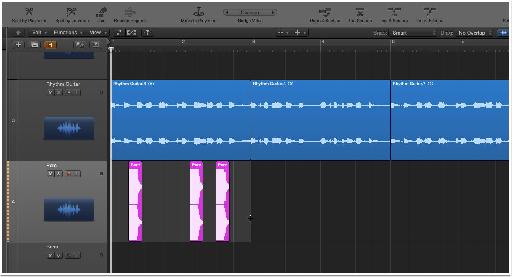
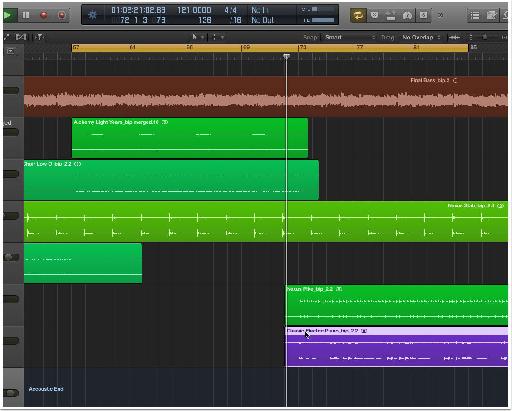
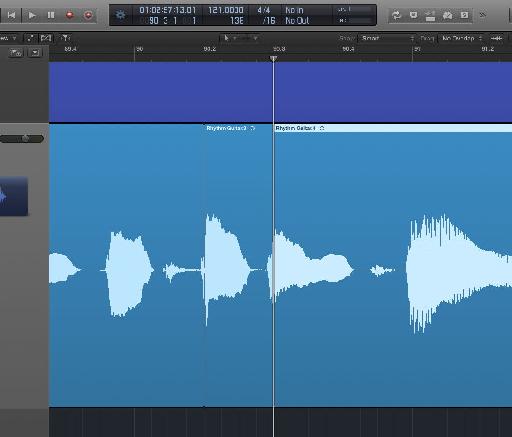
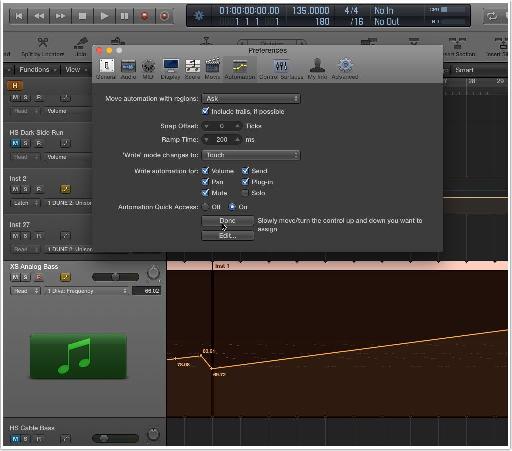

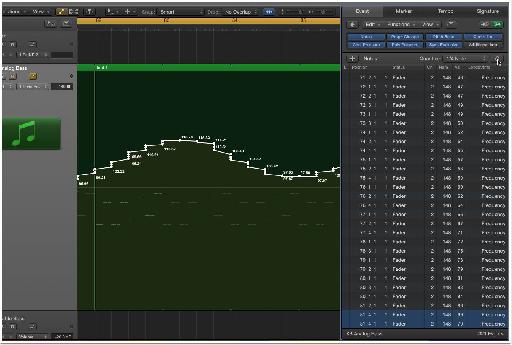
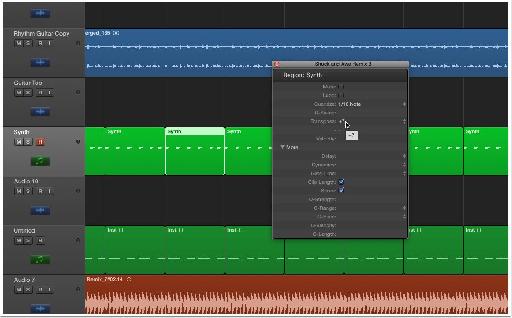
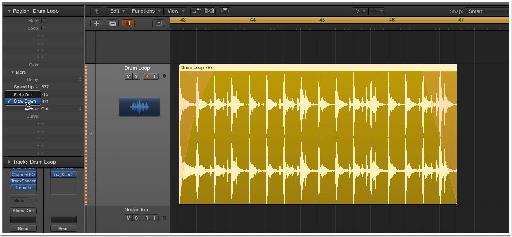
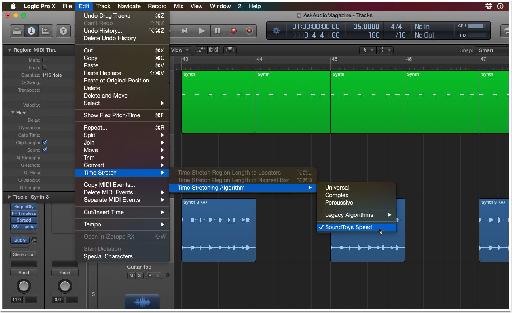
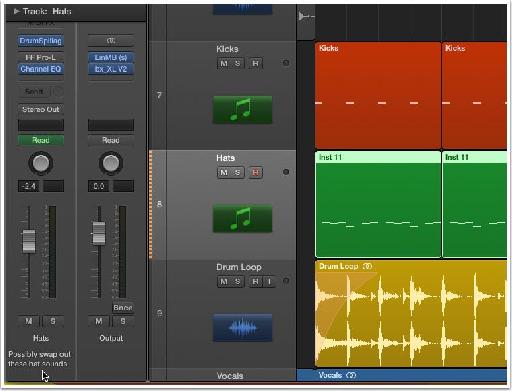
 © 2024 Ask.Audio
A NonLinear Educating Company
© 2024 Ask.Audio
A NonLinear Educating Company
Discussion
Using the combination of shift & spacebar, however, just caused the Logic screen to go white-ish - as when a shortcut key has not been assigned. Recommendations?
Thanks for the reply.
Thanks again for following through on this to resolution!
Want to join the discussion?
Create an account or login to get started!